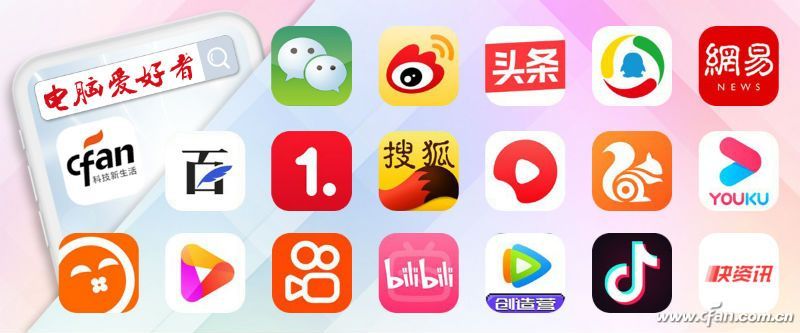要制作带有多个环节的工程进度表,我们可以用“√”符号和信号格图标相结合,每选择一组“√”符号,便会自动地对应显示不同样式的信号图标,用信号图标的格数来表示完成状态,这样便可以一目了然(图1)。

具体到本例的工程进度完成情况表,假设整个工程进度包含如图所示的7个阶段,工程又分为A到F共6个项目。如果7个阶段都表示为“√”,则“完成状态”处会显示“已完成”和满格信号图标;如果7个阶段中有4到6个“√”,则“完成状态”处会显示“进行中”和3格信号图标;如果7个阶段中有1到3个“√”,则“完成状态”处会显示“进行中”和2格信号图标;如果7个阶段单元格中都没有“√”,则“完成状态”处会显示“未开始”和全空格信号图标。下面我们就开制作。
首先,我们在“I2”单元格录入统计公式“=COUNTIF(B2:H2,”√”)”,统计“B2:H2”中“√”的数量,然后向下填充,即可统计出前面“√”的数量(图2)。
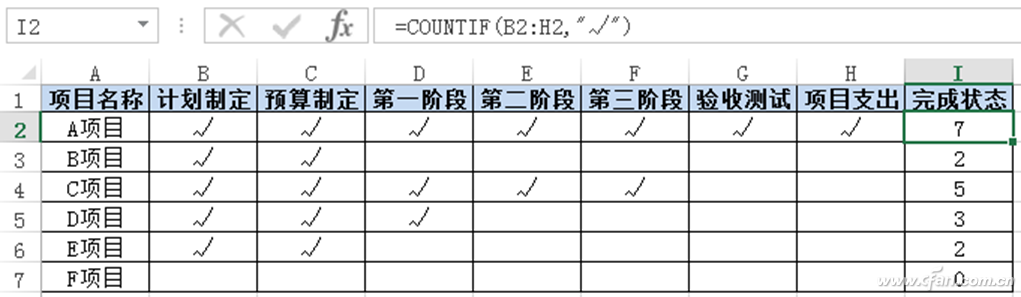
其次,选中I列数据区域,右击,选择“设置单元格格式”,在弹出窗口“数字”选项卡“分类”下,选择“自定义”,在类型中输入“[<1]”未开始”;[<7]”进行中”;”已完成”;”。此类型表示:小于1,则显示“未开始”;小于7,则显示“进行中”;否则显示“已完成”(图3)。
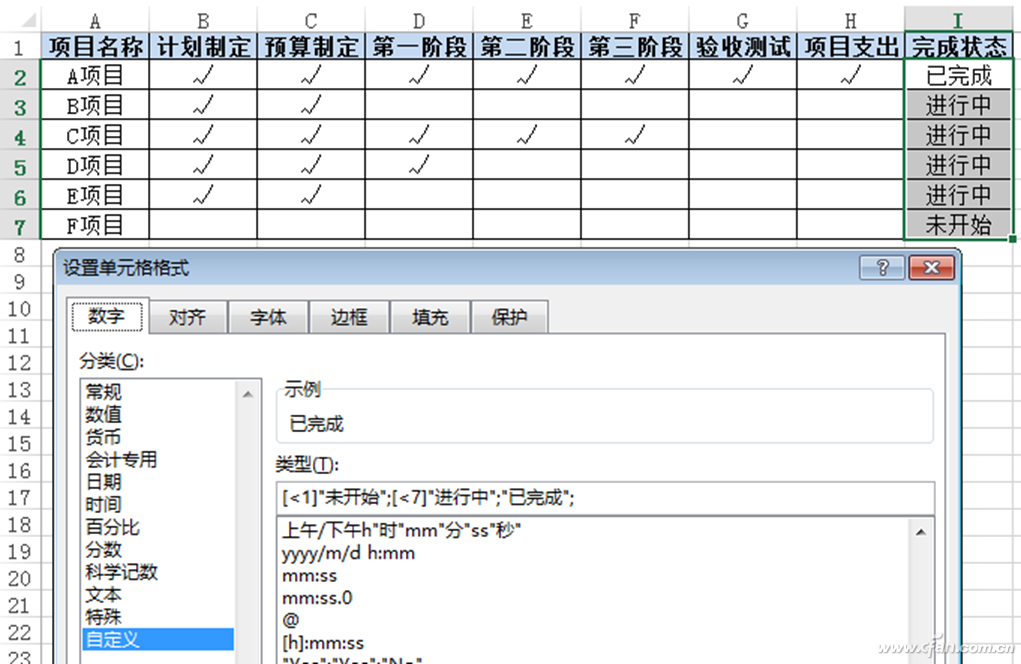
接下来设置图标集。选中I列数据区域,切换到“开始”选项卡,点击“样式→条件格式→图标集→其他规则”,在弹出窗口的“图标样式”处选择“四等级”这一组(当然,也可以根据需要选择自己喜欢的样式),将下面的“类型”设均为“数字”,第一组是“>6”,第二组“>=4”,第三组“>=1”,确定即可(图4)。

最后,对表格样式进行必要的设置即可。